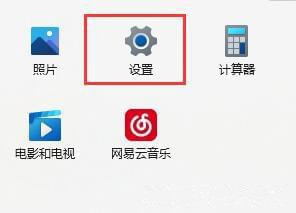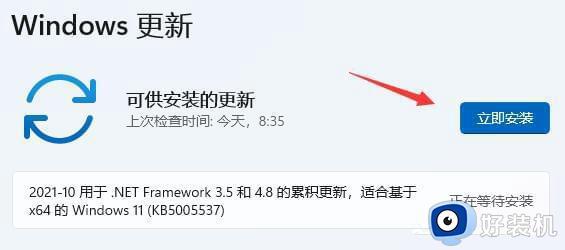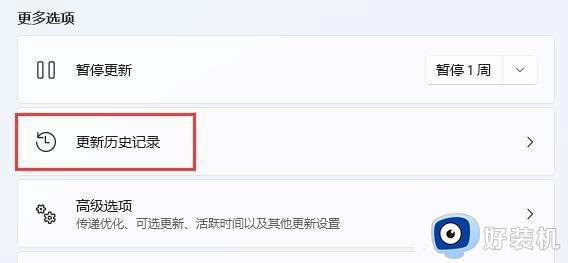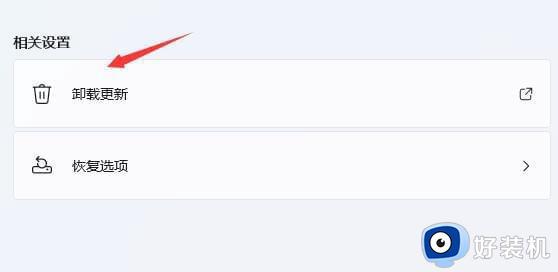win11共享打印机找不到打印机怎么办?日常办公的时候,为了方便都会将打印机设置共享,这样就可以供多台计算机连接使用,可是有不少用户升级win11系统之后,却发现找不到共享打印机,这可能是设备和系统不兼容引起的,一起来看下解决方法吧。
方法一:
1、如果是第一次更新win11,那么可能就是驱动在更新时被删除了。
2、这时候我们可以进入系统“设置”。
3、然后点击设置左边最下方的“Windows更新”。
4、在其中自动搜索并安装最新的系统更新就可以自动安装打印机驱动了。
方法二:
1、根据网友反馈,win11的KB5006746更新会导致共享打印机端口bug。
2、这时候我们可以尝试通过方法一进入Windows更新,然后点击下方的“更新历史记录”。
3、接着点击下方相关设置中的“卸载更新”。
4、最后在其中找到KB5006746更新,并右键选中,点击“卸载”。
5、卸载完成后重启电脑,就可以搜索到打印机了。
以上给大家讲解的就是Win11找不到共享打印机的详细解决方法,如果你有遇到相同情况的话,不妨学习上面的方法来进行解决吧。


 时间 2023-01-18 18:42:42
时间 2023-01-18 18:42:42 作者 admin
作者 admin 来源
来源